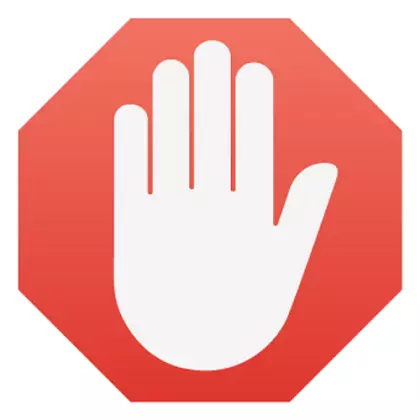
पॉप-अप विज्ञापन उत्पाद या किसी अन्य सेवा के बारे में उपभोक्ता को सूचित करने के सबसे कष्टप्रद तरीकों में से एक है। इंटरनेट पर आरामदायक काम के लिए, कई लोग इसके लिए विभिन्न तरीकों का उपयोग करके, यांडेक्स ब्राउज़र में पॉप-अप को अक्षम करना पसंद करते हैं। कारण अक्सर इतना नहीं है कि उपयोगकर्ता समय-समय पर विज्ञापन ब्राउज़ करने से परेशान हैं, और इस तथ्य में कि पॉप-अप विंडो का प्रदर्शन वायरस और दुर्भावनापूर्ण सॉफ़्टवेयर फैलाने के लिए धोखाधड़ी करने वालों का उपयोग करना शुरू कर दिया।
एक और प्रकार का पॉप-अप विज्ञापन सभी लगातार साइटों और यहां तक कि विभिन्न ब्राउज़रों में विज्ञापन, बैनर और छवियों का प्रदर्शन है। पॉप-अप विंडोज दिखाई दे सकता है, यह केवल साइट पर कहीं भी क्लिक करने लायक है। एक नियम के रूप में, इस तरह के विज्ञापन में संदिग्ध सामग्री है, और नसों पर भी दृढ़ता से कार्य करता है। Yandex ब्राउज़र में पॉप-अप विंडो को कैसे निकालें, इस आलेख में बताया जाएगा।
अंतर्निहित ब्राउज़र विशेषताएं
पॉप-अप विंडो से छुटकारा पाने का सबसे आसान तरीका, यदि कुछ साइटों पर जाकर समय-समय पर खुलता है। अपने आप, Yandex ब्राउज़र में पॉप-अप विंडो को अवरुद्ध करना सेटिंग्स में अक्षम किया जा सकता है। यह पैरामीटर yandex.bauser सेटिंग्स मेनू में समायोजित किया गया है, और पॉप-अप विंडो को कैसे बंद करें:
खोलना " मेन्यू "और चुनें" समायोजन»:
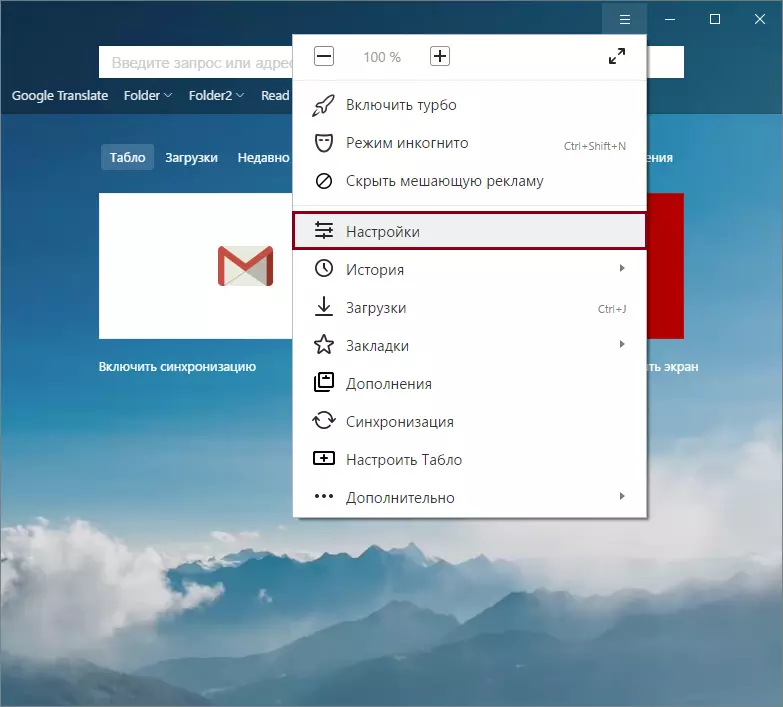
पृष्ठ के निचले भाग में " उन्नत सेटिंग दिखाएं»:
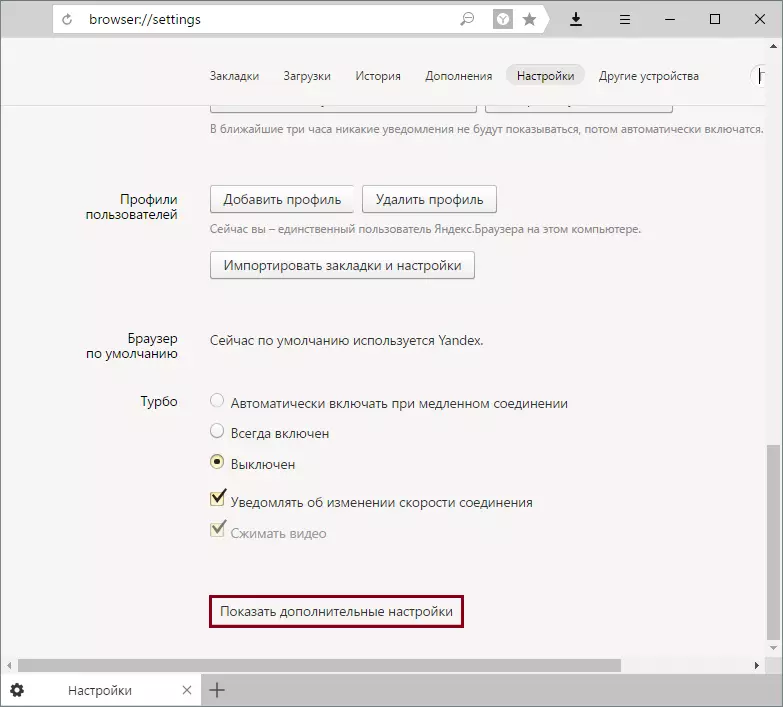
ब्लॉक में " व्यक्तिगत डेटा का संरक्षण " दबाएँ " सामग्री समायोजन»:
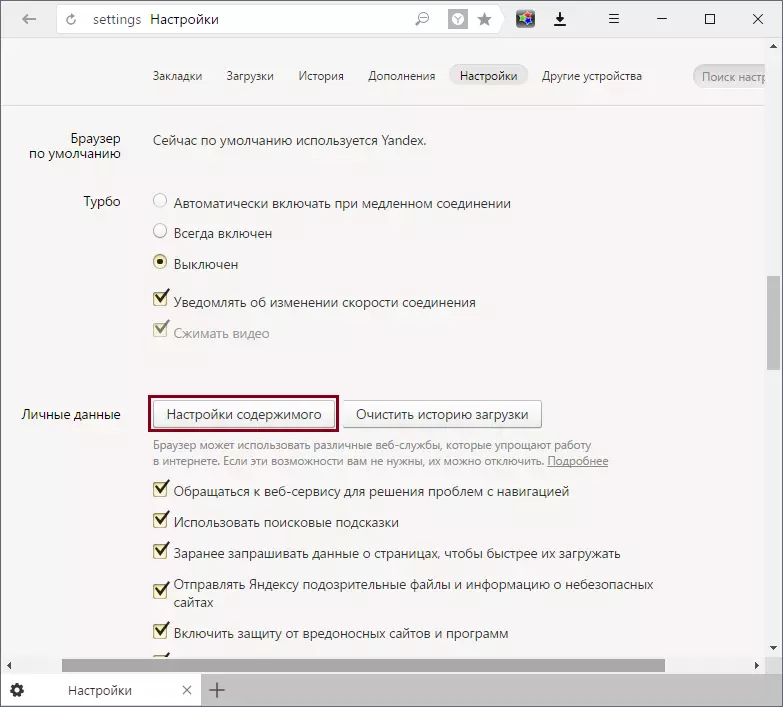
खिड़की में जो खुलता है, ब्लॉक ढूंढें " पॉपअप विंडो "और" का चयन करें " सभी साइटों पर ब्लॉक करें».
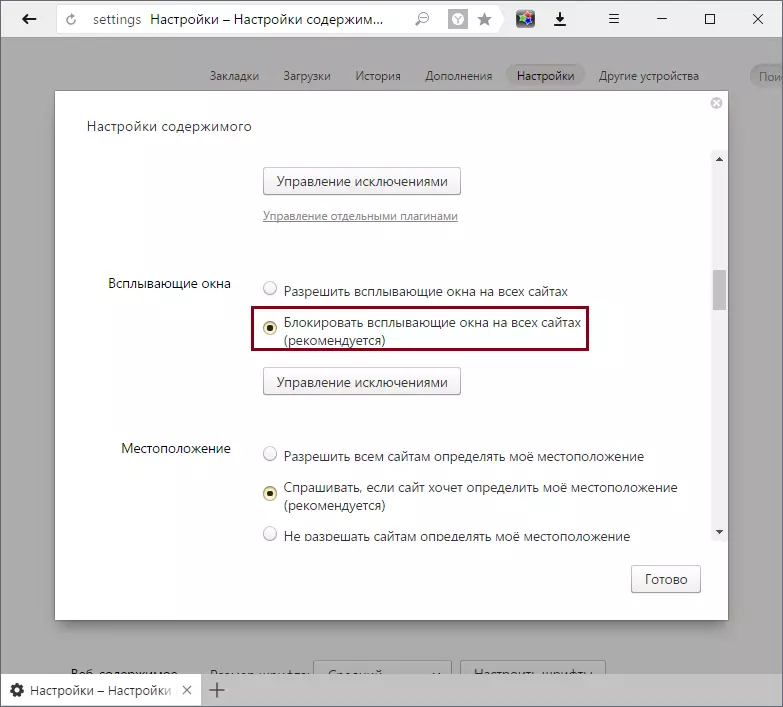
विज्ञापन ब्लॉकर्स की स्थापना
अक्सर पिछला तरीका पॉप-अप विज्ञापन के खिलाफ सुरक्षा नहीं करता है, क्योंकि यह पहले से ही बाईपास करना सीखा है। इस मामले में, विभिन्न अवरोधक एक्सटेंशन की स्थापना में मदद मिलती है। Yandex.Bauser के लिए कई अलग-अलग एक्सटेंशन हैं, और हम सबसे लोकप्रिय और सत्यापित सलाह देते हैं:Yandex.browser में विज्ञापन को अवरुद्ध करने के लिए 3 एक्सटेंशन;
Yandex.bauser के लिए ADGUARD।
बस ऊपर, हमने कुछ बेहतर एक्सटेंशन सूचीबद्ध किए और समीक्षा और स्थापना लेखों के लिए लिंक जोड़े।
मैलवेयर हटाने के कार्यक्रम स्थापित करना
विज्ञापन जो विभिन्न ब्राउज़रों में दिखाई देता है और खुलता है, केवल किसी भी साइट बटन पर क्लिक करने के लिए, एक नियम के रूप में, आपके पीसी पर स्थापित खराब गुणवत्ता वाले सॉफ़्टवेयर द्वारा होता है। ये यादृच्छिक रूप से स्थापित एडवेयर वर्ण (विज्ञापन सॉफ्टवेयर) और विभिन्न ब्राउज़र एक्सटेंशन दोनों हो सकते हैं। अपने कारण की तलाश न करने के लिए, हम आपको उन उपयोगिताओं से संपर्क करने की सलाह देते हैं जो इसे स्वयं करेंगे:
और पढ़ें: ब्राउज़र और पीसी के साथ विज्ञापन हटाने के लिए कार्यक्रम
क्या होगा यदि समस्या बनी हुई है?
शायद दुर्भावनापूर्ण कार्यक्रमों ने स्थानीय नेटवर्क के मानकों को बदल दिया है, जिसके कारण पीसी किसी विशिष्ट सर्वर से जुड़ता है और विज्ञापन प्रदर्शित करता है। एक नियम के रूप में, इस मामले में, उपयोगकर्ता को प्रॉक्सी सर्वर पर एक कनेक्शन त्रुटि संदेश प्राप्त होता है। इसे हल किया जा सकता है:
खोलना " कंट्रोल पैनल ", दृश्य को स्विच करें" माउस "और चुनें" ब्राउज़र की गुण " (या " पर्यवेक्षक की गुण»):

खिड़की जो खुलता है, टैब को स्विच करें " संबंध "और चुनें" नेटवर्क विन्यास»:

इस विंडो में, निर्धारित पैरामीटर को हटा दें और स्विच करें " पैरामीटर का स्वचालित निर्धारण»:
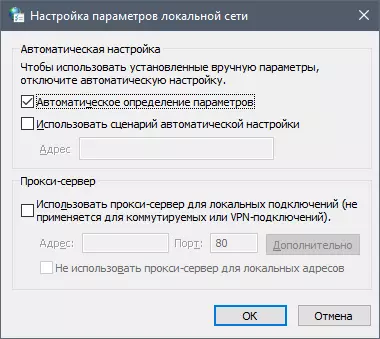
आमतौर पर ये क्रियाएं yandex.browser और अन्य ब्राउज़रों में विज्ञापन से छुटकारा पाने के लिए पर्याप्त हैं। इसलिए यह भविष्य में होता है, इस तथ्य के सापेक्ष आपके द्वारा पीसी पर डाउनलोड करने के लिए, प्रोग्राम की स्थापना के दौरान सावधान रहें, क्योंकि यह अक्सर स्थापना प्रक्रिया में स्थापित होता है। ब्राउज़र में स्थापित एक्सटेंशन के लिए देखें।
